安裝Exchange 2013 CU18遇到的幾個問題和解決方法
2017年9月16日Exchange 2013和Exchange 2016分別發布了更新版本,Exchange Server 2013 CU18和Exchange Server 2016 CU17。分別的下載地址為:
Exchange 2013 cu18
https://www.microsoft.com/en-us/download/details.aspx?id=55955
Exchange Server 2016 CU7
https://www.microsoft.com/en-us/download/details.aspx?id=55953
前端時間在更新Exchange 2013 cu17 To cu18的過程中遇到三個問題,並且自己嘗試將這些問題都解決了,下面將問題的解決過程分享出來。
問題一:安裝Exchange 2013 CU18過程中gist“文件exchangeserver.msi在指定目錄C:\Program Files\Microsoft\Exchange Server\V15\bin中不存在”
錯誤現象截圖:
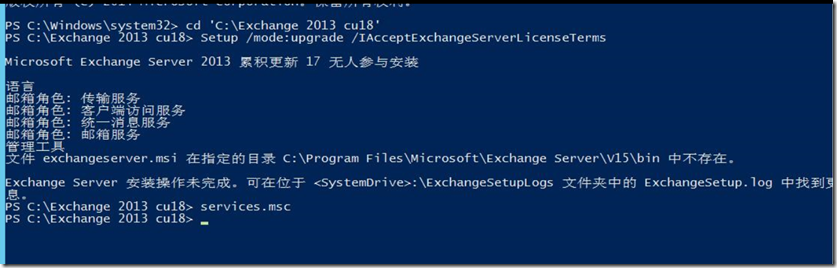
解決方法:手動將Exchange Server 2013 CU17補丁解壓後,將exchangeserver.msi文件復制到C:\Program Files\Microsoft\Exchange Server\V15\bin目錄下後重新執行Exchange server cu18安裝。(目前C:\Program Files\Microsoft\Exchange Server\V15\bin根據實際的安裝Exchange的路徑確定。)
問題二:“無法將ManageScheduledTask.ps1項失敗為cmdlet、函數、腳本文件或可運行程序的名稱”
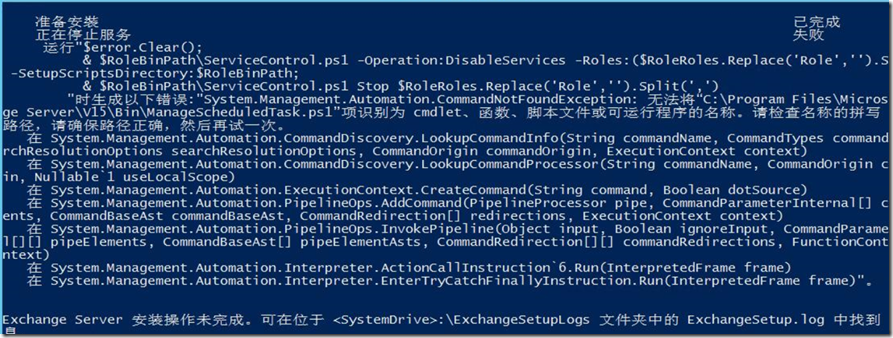
解決方法:使用管理員身份運行Powershell,然後執行命令.\Setup /mode:upgrade /IAcceptExchangeServerLicenseTerms安裝Exchange CU18程序。(我安裝時使用的是命令模式下的無人值守安裝出現了這個錯誤,如果使用UI安裝可能不會出現這個錯誤。)
問題三:“安裝過程中,到“還原服務”階段時,提示Exchange部分服務無法成功啟動”
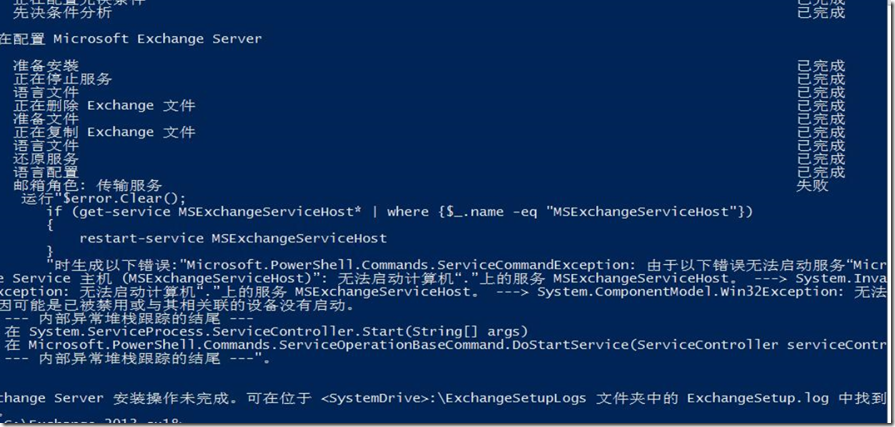
解決方法:在安裝Exchange server 2013 cu18過程中,安裝程序首先會將Exchange的相關服務設置為禁用,安裝完成後設置為自動啟動或自動延遲啟動。但在安裝Exchange 2013 CU18過程中出現了在還原服務解決無法將服務的啟動模式設置為自動或自動延遲啟動,於是在安裝CU18進行到還原服務階段,我手動使用命令Get-Service –name msexch* | Set-Service –StartupType Automatic 來設置Exchange相關服務的啟動類型為自動啟動。這樣設置後安裝程序成功安裝完成。

本文出自 “jialt的博客” 博客,請務必保留此出處http://jialt.blog.51cto.com/4660749/1977374
安裝Exchange 2013 CU18遇到的幾個問題和解決方法
